Как загрузить Galaxy Note 9 в режим восстановления (рекавери) и режим загрузки

Еще в августе 2018 года Samsung выпустил свое новейшее флагманское устройство под названием Galaxy Note 9. С момента запуска этого устройства Android от Samsung, он завоевал большую популярность у пользователей, а также разработчиков по всему миру. Каждый год Samsung реализует какую-нибудь уникальную и удивительную функцию на своем последнем флагманском устройстве. Его мощная аппаратная начинка работает на Qualcomm Snapdragon 845 с объемом памяти до 6 ГБ. В отделе камеры Samsung заимствует двойную диафрагму от Galaxy S9 plus с OIS на обеих задних камерах.
 В настоящее время Samsung Galaxy Note 9 является одним из самых обсуждаемых устройств Android на рынке. Несмотря на это, Galaxy Note 9 также подвержен системным ошибкам и нежелательным проблемам. Исправление таких ошибок можно легко выполнить, сделав очистку кэша или сброс настроек к заводским в режиме восстановления.
В настоящее время Samsung Galaxy Note 9 является одним из самых обсуждаемых устройств Android на рынке. Несмотря на это, Galaxy Note 9 также подвержен системным ошибкам и нежелательным проблемам. Исправление таких ошибок можно легко выполнить, сделав очистку кэша или сброс настроек к заводским в режиме восстановления.
Samsung Galaxy Note 9 представляет собой завершенный пакет, который помогает разработчику тестировать тяжелые приложения или прошивки. Если вы хотите установить официальную прошивку Samsung на свой Note 9, вам необходимо перезагрузить мобильный телефон в режим загрузки. Вы испытываете проблемы с Galaxy Note 9 и хотите загрузиться в режиме восстановления или в режиме загрузки? Если да, то вы пришли в нужное место. В этой статье мы дадим вам пошаговое руководство по переводу Galaxy Note 9 в режим загрузки и режим восстановления.
Как загрузить Galaxy Note 9 в режим восстановления
Как и любое новейшее устройство Android, Samsung Galaxy Note 9 также имеет режим загрузки. Используя режим загрузки на Galaxy Note 9, вы можете легко установить стоковую прошивку Samsung на свое устройство. Odin — это собственный инструмент Samsung, который позволяет устанавливать стоковую прошивку через режим загрузки. Установка кастомного рекавери, такого как TWRP на Galaxy Note 9, также требует перехода в режим загрузки.
Перевод устройства Galaxy Note 9 в режим загрузки — это не наука о ракетостроении. Существует несколько комбинаций кнопок, которые вы должны нажать, чтобы войти в режим загрузки.
Шаги по переводу Samsung Galaxy 9 в режим загрузки
1: Изначально вам нужно отключить устройство Samsung Galaxy Note 9, нажав и удерживая кнопку Питание.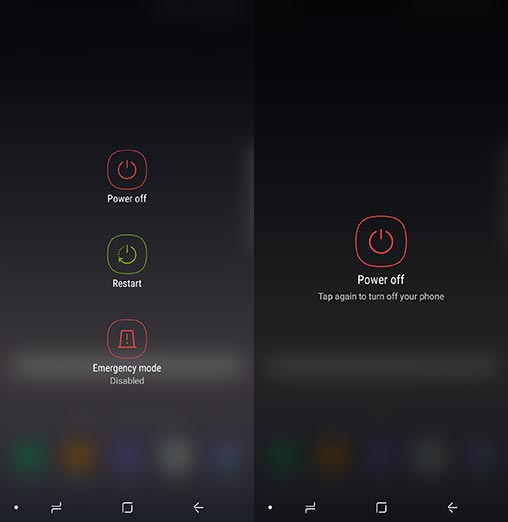
2: Просто нажмите Выключить два раза, чтобы подтвердить выключение.
3: После полного отключения устройства одновременно нажмите и удерживайте кнопку «Уменьшение громкости» + «Кнопка Bixby».
4: Подключите устройство Galaxy Note 9 к компьютеру с помощью кабеля USB type C, удерживая обе кнопки.
5: Отпустите кнопки, когда вы увидите предупреждающее сообщение на экране мобильного устройства. Нужно нажать кнопку увеличения громкости, чтобы продолжить.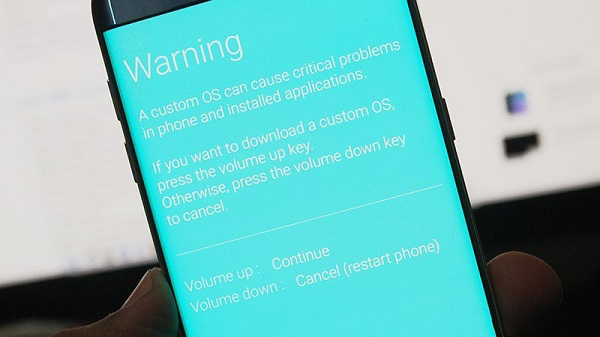
Итак, это руководство по переводу Samsung Galaxy Note 9 в режим загрузки. После перехода в режим загрузки вы можете использовать инструмент Odin для установки прошивки.
Как загрузить Galaxy Note 9 в режим восстановления
Режим восстановления — еще один режим загрузки в Samsung Galaxy Note 9. Как и на других смартфонах Android, вы можете использовать режим восстановления для установки OTA обновлений системы, очистки кэша и данных, ручного сброса настроек. Есть также возможность установки OTA на Galaxy Note 9 через компьютер по опции adb sideload в режиме восстановления.
В принципе, есть два разных способа загрузки Galaxy Note 9 в режим восстановления. Один с помощью комбинации кнопок и второй, используя команды fastboot и ADB через компьютер. Процесс загрузки в режим восстановления одинаков, даже если на нем установлено специальное рекавери, например TWRP, CWM или любое другое. Итак, взгляните на руководство по загрузке Galaxy Note 9 в режим восстановления.
Способ 1: загрузка в режим восстановления с использованием комбинации кнопок [Шаги]
1: Во-первых, выключите Samsung Galaxy Note 9, нажав и удерживая кнопку питания и выберите «Выключить» из появившегося меню.
2: Просто нажмите кнопку «Выключить» еще раз, чтобы подтвердить процесс выключения.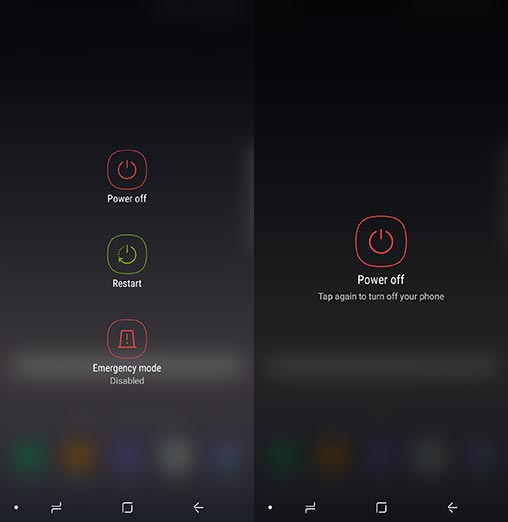
3: Как только телефон будет выключен, нажмите и удерживайте одновременно кнопку «Увеличение громкости + Bixby + Кнопка питания», чтобы загрузить устройство в режим восстановления.
4: Через 8 — 10 секунд вы загрузитесь в режим восстановления, как на изображении ниже.
Если вы не можете загрузиться в режим восстановления после выполнения метода 1, перейдите к следующему методу.
Способ 2: загрузка в режим восстановления с использованием команд ADB [Шаги]
1: Прежде всего, вы должны загрузить ADB и Fastboot на свой компьютер и установить эту связку.
2: Теперь включите USB-отладку на Galaxy Note 9. Вы можете сделать это, перейдя в Настройки > Об устройстве > Информация о программном обеспечении > нажмите на номер сборки 5-6 раз. Вернитесь в Настройки > Параметры разработчика > Включить отладку по USB.
3: Теперь откройте папку ADB и fastboot, щелкните правой кнопкой мыши на белой пустой области и выберите «Открыть окно PowerShell здесь» или «Открыть командное окно здесь».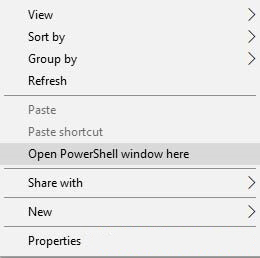
4: Появится окно на основе CUI, введите в него следующую команду и нажмите клавишу Enter:
adb devices
5: После этого загрузите устройство в режим восстановления, введя следующую команду:
adb reboot recovery
После выполнения вышеуказанных команд ваше устройство загрузится в режим восстановления.






